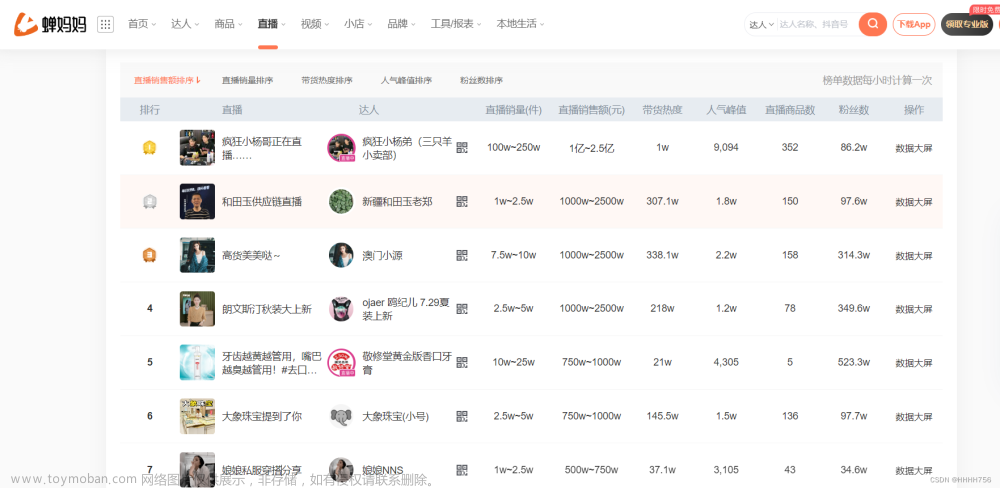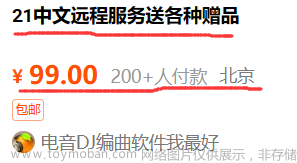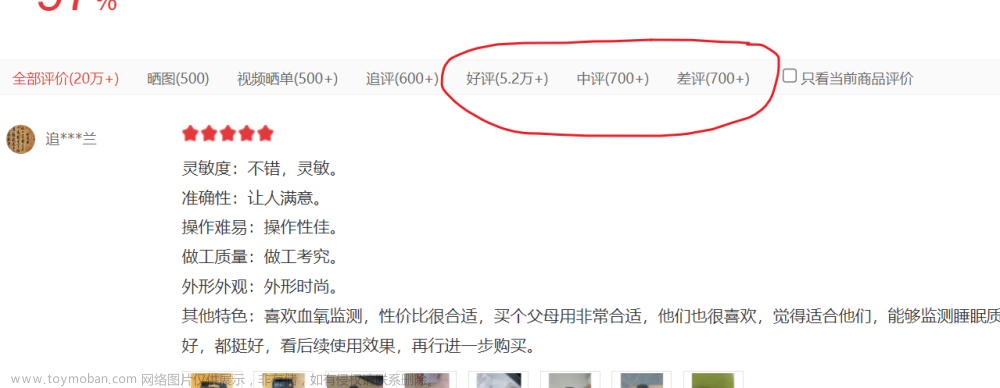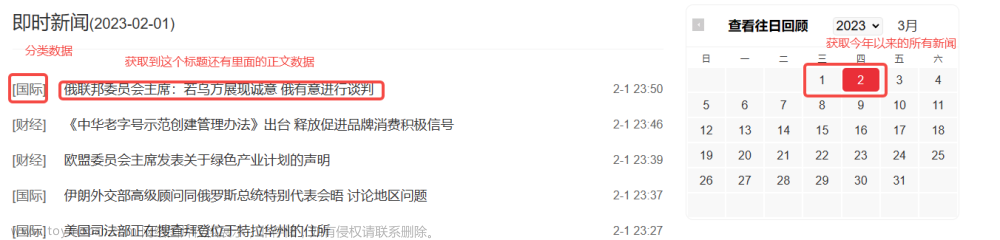def index_page(page):
“”"
抓取索引页
:param page: 页码
“”"
print(‘正在爬取第’, str(page), ‘页数据’)
try:
url = ‘https://search.jd.com/Search?keyword=iPhone&ev=exbrand_Apple’
driver.get(url)
if page > 1:
input = driver.find_element_by_xpath(‘//*[@id=“J_bottomPage”]/span[2]/input’)
button = driver.find_element_by_xpath(‘//*[@id=“J_bottomPage”]/span[2]/a’)
input.clear()
input.send_keys(page)
button.click()
get_products()
except TimeoutException:
index_page(page)
这里我们依然使用隐式等待来进行 URL 访问,这里小编通过 xpath 的方式获取到了整个页面最下面的翻页组件:

小编这里的翻页实际上是使用这里的输入框和后面的确认按钮进行的。
获取商品详细数据
这里其实有一个坑,JD 的首页上的图片是懒加载的,就是当页面的滚动条没有滚到这个图片可以显示在屏幕上的位置的时候,这个图片是不会加载出来的。这就造成了小编一开始的只能获取到前 4 个商品的图片地址。
小编后来想了个办法,使用 JavaScript 来模拟滚动条滚动,先将所有的图片加载出来,然后再进行数据的获取,代码如下:
def get_products():
“”"
提取商品数据
“”"
js = ‘’’
timer = setInterval(function(){
var scrollTop=document.documentElement.scrollTop||document.body.scrollTop;
var ispeed=Math.floor(document.body.scrollHeight / 100);
if(scrollTop > document.body.scrollHeight * 90 / 100){
clearInterval(timer);
}
console.log(‘scrollTop:’+scrollTop)
console.log(‘scrollHeight:’+document.body.scrollHeight)
window.scrollTo(0, scrollTop+ispeed)
}, 20)
‘’’
driver.execute_script(js)
time.sleep(2.5)
html = driver.page_source
doc = PyQuery(html)
items = doc(‘#J_goodsList .gl-item .gl-i-wrap’).items()
i = 0
for item in items:
insert_data = {
‘image’: item.find(‘.p-img a img’).attr(‘src’),
‘price’: item.find(‘.p-price i’).text(),
‘name’: item.find(‘.p-name em’).text(),
‘commit’: item.find(‘.p-commit a’).text(),
‘shop’: item.find(‘.p-shop a’).text(),
‘icons’: item.find(‘.p-icons .goods-icons’).text()
}
i += 1
print(‘当前第’, str(i), ‘条数据,内容为:’ , insert_data)
中间那段 js 就是模拟滚动条向下滚动的代码,这里小编做了一个定时任务,这个定时任务将整个页面的长度分成了 100 份,每 20 ms 就向下滚动 1% ,共计应该总共 2s 可以滚到最下面,这里下面做了 2.5s 的睡眠,保证这个页面的图片都能加载出来,最后再获取页面上的数据。
主体代码到这里就结束了,剩下的代码无非就是将数据保存起来,不管是保存在数据中还是保存在 Excel 中,或者是 CSV 中,又或者是纯粹的文本文件 txt 或者是 json ,都不难,小编这次就不写了,希望大家能自己完善下这个代码。
运行的时候,可以看到一个浏览器弹出来,然后滚动条自动以比较顺滑的速度滚到最下方(小编为了这个顺滑的速度调了很久),确保所有图片都加载出来,再使用 pyquery 获取相关的数据,最后组成了一个 json 对象,给大家看下抓取下来的结果吧:

Chrome 无界面模式
我们在爬取数据的时候,弹出来一个浏览器总感觉有点老不爽了,可以使用如下命令将这个浏览器隐藏起来,不过需要的是 Chrome 比较新的版本。
开启无窗口模式
chrome_options = webdriver.ChromeOptions()
chrome_options.add_argument(‘–headless’)
driver = webdriver.Chrome(chrome_options=chrome_options)
首先,创建 ChromeOptions 对象,接着添加 headless 参数,然后在初始化 Chrome 对象的时候通过 chrome_options 传递这个 ChromeOptions 对象,这样我们就可以成功启用 Chrome 的Headless模式了。
FireFox
(1)Python所有方向的学习路线(新版)
这是我花了几天的时间去把Python所有方向的技术点做的整理,形成各个领域的知识点汇总,它的用处就在于,你可以按照上面的知识点去找对应的学习资源,保证自己学得较为全面。
最近我才对这些路线做了一下新的更新,知识体系更全面了。
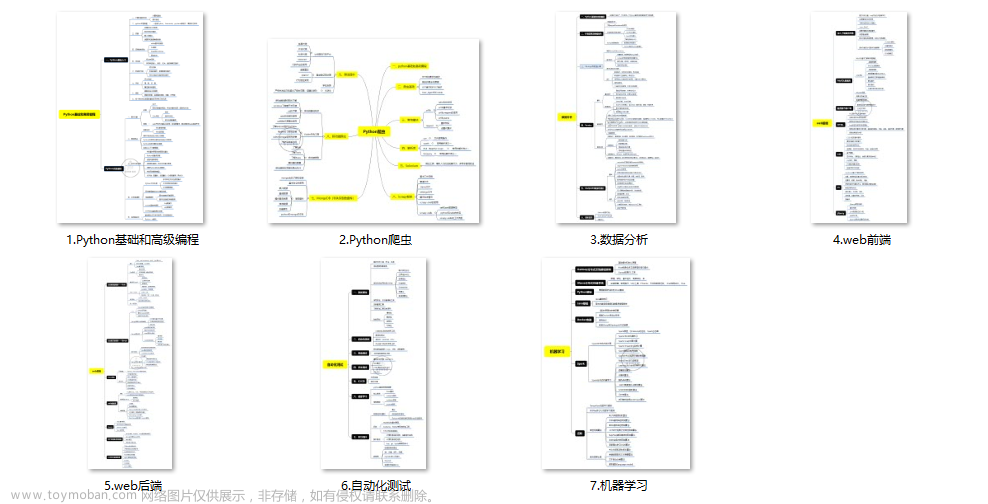
(2)Python学习视频
包含了Python入门、爬虫、数据分析和web开发的学习视频,总共100多个,虽然没有那么全面,但是对于入门来说是没问题的,学完这些之后,你可以按照我上面的学习路线去网上找其他的知识资源进行进阶。
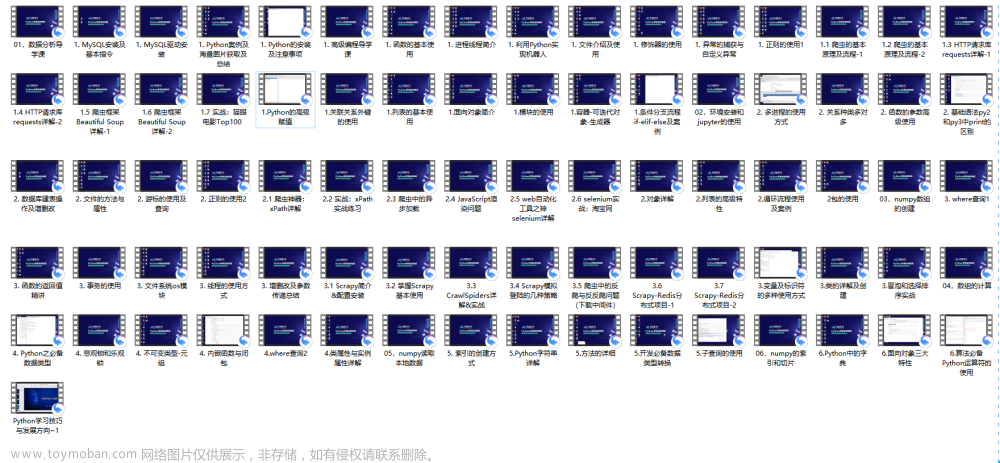
(3)100多个练手项目
我们在看视频学习的时候,不能光动眼动脑不动手,比较科学的学习方法是在理解之后运用它们,这时候练手项目就很适合了,只是里面的项目比较多,水平也是参差不齐,大家可以挑自己能做的项目去练练。
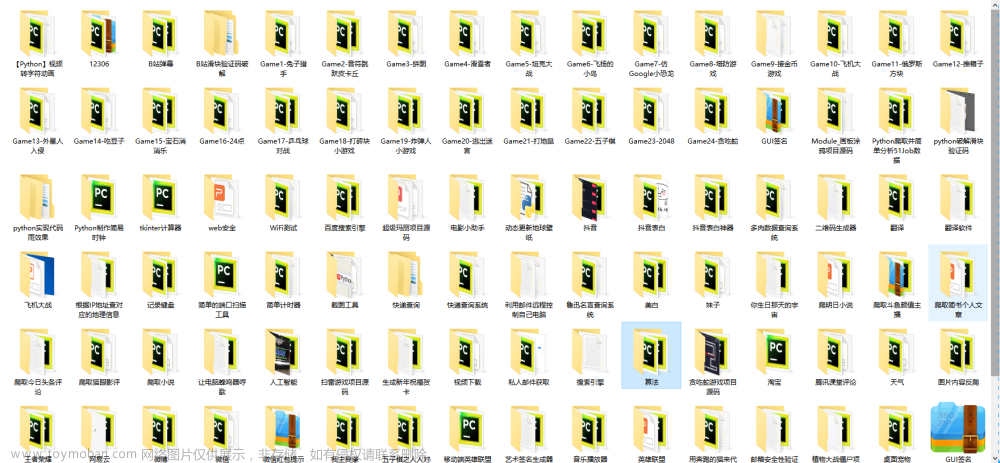
小编13年上海交大毕业,曾经在小公司待过,也去过华为、OPPO等大厂,18年进入阿里一直到现在。
深知大多数初中级Python工程师,想要提升技能,往往是自己摸索成长或者是报班学习,但自己不成体系的自学效果低效又漫长,而且极易碰到天花板技术停滞不前!
因此收集整理了一份《2024年Python爬虫全套学习资料》送给大家,初衷也很简单,就是希望能够帮助到想自学提升又不知道该从何学起的朋友,同时减轻大家的负担。
由于文件比较大,这里只是将部分目录截图出来,每个节点里面都包含大厂面经、学习笔记、源码讲义、实战项目、讲解视频文章来源:https://www.toymoban.com/news/detail-861159.html
如果你觉得这些内容对你有帮助,可以添加下面V无偿领取!(备注:python)
整理了一份《2024年Python爬虫全套学习资料》送给大家,初衷也很简单,就是希望能够帮助到想自学提升又不知道该从何学起的朋友,同时减轻大家的负担。**
由于文件比较大,这里只是将部分目录截图出来,每个节点里面都包含大厂面经、学习笔记、源码讲义、实战项目、讲解视频
如果你觉得这些内容对你有帮助,可以添加下面V无偿领取!(备注:python)
[外链图片转存中…(img-HRW7Sr2l-1710878137025)]文章来源地址https://www.toymoban.com/news/detail-861159.html
到了这里,关于Python爬虫实战:selenium爬取电商平台商品数据(1)的文章就介绍完了。如果您还想了解更多内容,请在右上角搜索TOY模板网以前的文章或继续浏览下面的相关文章,希望大家以后多多支持TOY模板网!